Hur du ställer in dold markör när du anger data i Windows 10/11

Är du irriterad över situationen där muspekaren dyker upp i textfältet medan du skriver?
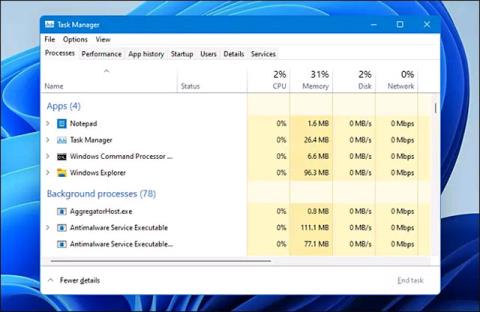
I Windows 11 har Task Manager fått en rad förbättringar, både vad gäller gränssnitt och funktioner. Till exempel, hittills har Windows-användare i allmänhet haft för vana att starta Aktivitetshanteraren genom att högerklicka på aktivitetsfältet och välja motsvarande alternativ. Med Windows 11 har detta förändrats lite, du kommer att ha fler sätt att komma åt Task Manager.
Oavsett om du vill felsöka eller helt enkelt övervaka dina systemresurser, här är 6 olika metoder för att starta Aktivitetshanteraren i Windows 11.
Tryck på Ctrl + Shift + Escape
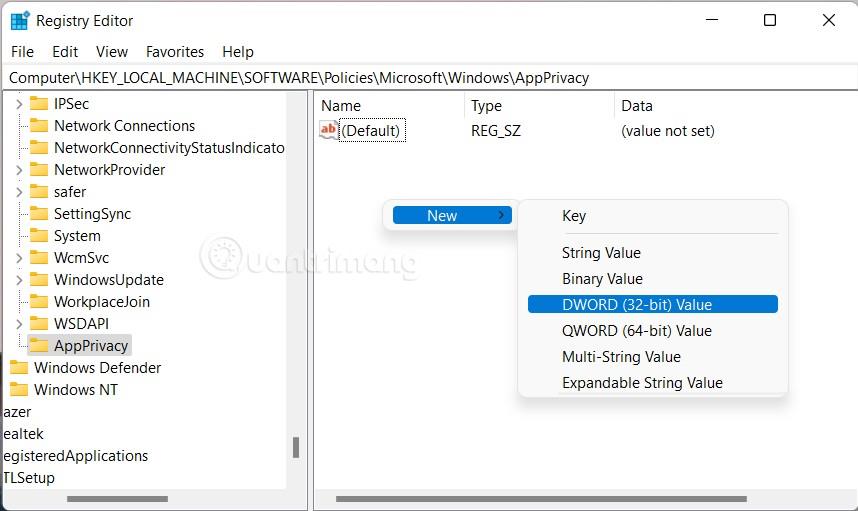
Möjligheten att starta Aktivitetshanteraren via kortkommandon stöds fortfarande i Windows 11. Tryck bara på Ctrl + Skift + Escape på ditt tangentbord så visas Aktivitetshanteraren omedelbart på skärmen.
Sök i Start-menyn
Du kan också öppna Start-menyn och söka efter nyckelordet " Task Manager ". Du kommer att se motsvarande resultat direkt på första raden. Klicka på ikonen Aktivitetshanteraren för att starta verktyget.
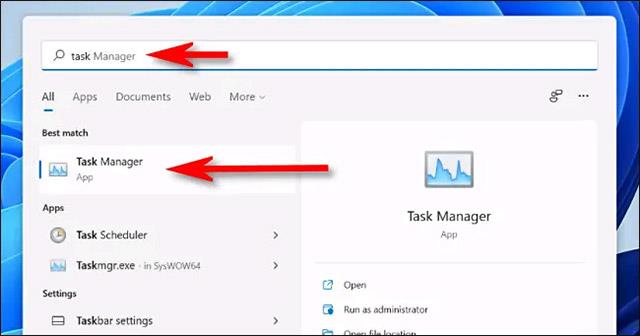
Högerklicka på Start-knappen
Om du inte vill använda tangentbordet för att starta Aktivitetshanteraren kan du högerklicka på Start -knappen i aktivitetsfältet. I menyn som visas (vanligtvis kallad "power users menu"), välj "T ask Manager " och verktyget öppnas omedelbart.
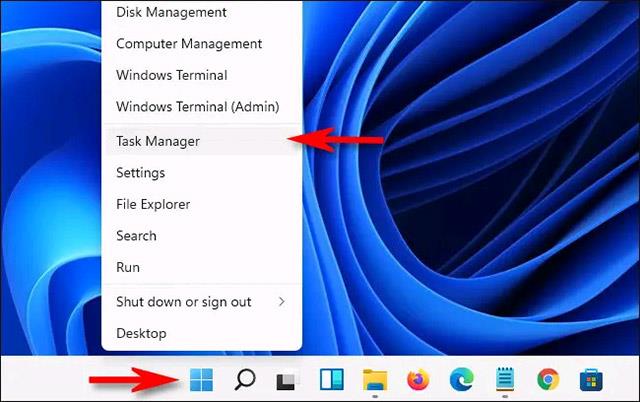
Använd kommandotolken
Om du vill starta Aktivitetshanteraren på ett mer "professionellt" sätt kan du också använda kommandoradsverktyget för kommandotolken.
När kommandotolksfönstret öppnas anger du kommandot taskmgrpå en tom rad och trycker på Retur. Aktivitetshanteraren öppnas omedelbart.
Använd fönstret Kör
I likhet med kommandotolken kan du också köra Task Manager från Windows Run. Tryck på Windows + R för att öppna dialogrutan Kör och ange nyckelordet " taskmgr ", klicka sedan på " OK " eller tryck på Enter. Aktivitetshanteraren öppnas omedelbart.
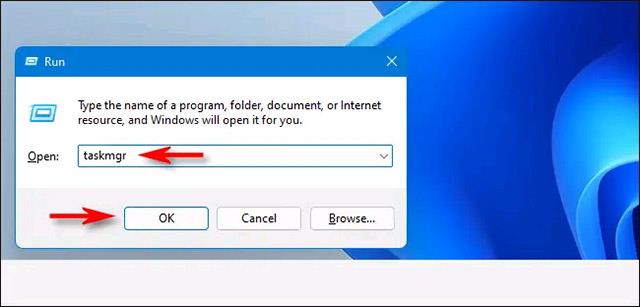
Tryck på Ctrl + Alt + Delete
Och slutligen, om alla ovanstående alternativ inte passar dig, kan du också komma åt Aktivitetshanteraren från skärmen Ctrl + Alt + Delete. Efter att ha tryckt på Ctrl + Alt + Delete på tangentbordet kommer du att se en svart skärm med några alternativ i mitten. Klicka på " Task Manager " så öppnas aktivitetshanteraren.
Är du irriterad över situationen där muspekaren dyker upp i textfältet medan du skriver?
Även om Discord fungerar smidigt för det mesta, kan du ibland stöta på ett problem som ger dig huvudvärk när du försöker komma på hur du ska lösa det.
Om du inte använder Narrator eller vill använda en annan app kan du enkelt stänga av eller inaktivera den.
Windows kommer med ett mörkt tema som förbättrar systemets övergripande estetik. Det här alternativet är dock begränsat och påverkar kanske inte vissa applikationer.
Medan du väntar på att Microsoft officiellt ska ta Copilot till Windows 10, kan du uppleva denna AI-chatbottjänst tidigt genom att använda tredjepartsverktyg som ViveTool.
Live Captions hjälper alla, inklusive de som är döva eller hörselskada, att bättre förstå ljudet genom att titta på bildtexter av vad som sägs.
Den här guiden visar dig hur du helt återställer Windows Update-komponenter och policyer till standard i Windows 11.
Din Windows 11 rapporterar ett fel om att inte ta emot tillräckligt med RAM, saknar RAM medan enhetens RAM fortfarande är tillgängligt. Den här artikeln hjälper dig att hantera den här situationen snabbt.
Många användare har problem med att installera videoredigeringsverktyget Clipchamp via Microsoft Store. Om du har samma problem och vill installera och prova detta gratis videoredigeringsverktyg, oroa dig inte!
Gigabyte blir nästa datorkomponenttillverkare att tillkännage en lista över moderkortsmodeller som stöder kompatibilitet och sömlös uppgradering till Windows 11.
Ett vanligt problem bland dessa är att efter att ha aktiverat Hyper-V på Windows 11 går det inte att starta upp till låsskärmen.
Drivrutiner för hårdvaruenheter på datorn används för att hårdvaran ska kommunicera med operativsystemet.
Lokal säkerhetspolicy är en kraftfull funktion i Windows som låter dig kontrollera säkerheten för datorer i ett lokalt nätverk.
Paint Cocreator är en funktion inbäddad i Microsoft Paint-applikationen. Det kan skapa flera versioner av bilder med DALL-E, ett bild-AI-system baserat på den textinmatning du tillhandahåller.
Oavsett om du vill öva på ett tal, behärska ett främmande språk eller skapa en podcast, är det en enkel process att spela in ljud på en Windows 11-dator.
Battery Saver är en av de användbara inbyggda funktionerna i Windows 11.
I vissa situationer måste du starta om din Windows 11-dator för att åtgärda problem, installera uppdateringar, slutföra installationsprocessen eller utföra några andra nödvändiga uppgifter.
Att skapa ett anpassat energischema kanske inte är ovanligt för dig om du har använt Windows i många år. Men visste du att du kan importera och exportera energischeman i Windows?
Genom en säkerhetsfunktion som kallas Dynamic Lock kan du enkelt ställa in din dator så att den automatiskt låser sig säkert när du lämnar din arbetsplats, utan att behöva stänga av systemet helt.
Windows 11 kommer med en avancerad inställning, kallad Hardware Accelerated GPU Scheduling, som kan öka spel- och videoprestanda genom att optimera GPU-kraften på PC.
Kioskläge på Windows 10 är ett läge för att endast använda 1 applikation eller endast åtkomst till 1 webbplats med gästanvändare.
Den här guiden visar hur du ändrar eller återställer standardplatsen för mappen Kamerarulle i Windows 10.
Redigering av hosts-filen kan göra att du inte kan komma åt Internet om filen inte ändras på rätt sätt. Följande artikel hjälper dig att redigera hosts-filen i Windows 10.
Om du minskar storleken och kapaciteten på foton blir det lättare för dig att dela eller skicka dem till vem som helst. I synnerhet på Windows 10 kan du ändra storlek på foton med några enkla steg.
Om du inte behöver visa nyligen besökta föremål och platser av säkerhetsskäl eller integritetsskäl kan du enkelt stänga av det.
Microsoft har precis släppt Windows 10 Anniversary Update med många förbättringar och nya funktioner. I den här nya uppdateringen kommer du att se många förändringar. Från stöd för Windows Ink-penna till stöd för webbläsartillägg för Microsoft Edge, Start-menyn och Cortana har också förbättrats avsevärt.
En plats för att styra många operationer direkt i systemfältet.
På Windows 10 kan du ladda ner och installera grupppolicymallar för att hantera Microsoft Edge-inställningar, och den här guiden visar dig processen.
Dark Mode är ett mörk bakgrundsgränssnitt på Windows 10, som hjälper datorn att spara batteri och minska påverkan på användarens ögon.
Aktivitetsfältet har begränsat utrymme, och om du regelbundet arbetar med flera appar kan du snabbt få ont om utrymme för att fästa fler av dina favoritappar.




























